Os restaurantes de fast food podem servir refeições populares rapidamente preparando-as com antecedência. Se eles tivessem que preparar cada refeição do zero, a cozinha ficaria mais lenta.
Os transientes oferecem os mesmos benefícios ao WordPress. Eles fornecem uma maneira fácil para plug-ins e temas armazenarem temporariamente dados em cache. Se esses dados tivessem que ser gerados repetidamente, eles usariam muitos recursos do servidor.
Essa abordagem inteligente ajuda a manter seu site rápido e eficiente.
Mas há um problema. Com o tempo, esses bits de dados temporários podem se acumular e ficar desatualizados, o que pode tornar seu site mais lento. É por isso que é importante limpar e gerenciar regularmente os transientes, para que seu site permaneça rápido e eficiente para todos que o visitam.
Neste artigo, mostraremos como gerenciar e excluir facilmente os transientes no WordPress. Isso garantirá que seu site seja executado de forma suave e eficiente e proporcionará uma experiência melhor para seus visitantes.
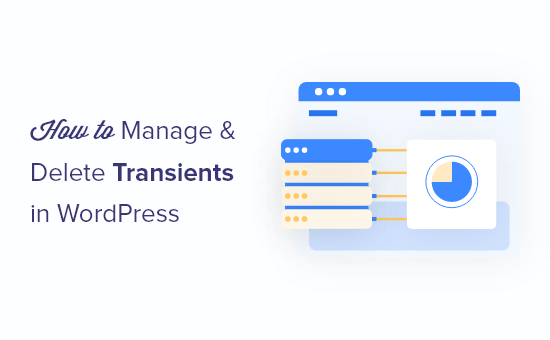
O que são transientes no WordPress?
Os desenvolvedores de plugins e temas do WordPress geralmente usam transientes para armazenar informações sensíveis ao tempo no banco de dados do WordPress.
Isso ajuda a fazer com que os plug-ins e os temas funcionem mais rapidamente, o que melhora o desempenho do seu site WordPress e reduz a carga geral do servidor.
Por exemplo, muitos plug-ins de mídia social do WordPress usarão transientes para armazenar dados de contagem de compartilhamentos para publicações de blog.
Se eles não usassem transientes, seu servidor precisaria se conectar a todas as redes sociais em cada carregamento de página, o que aumentaria significativamente o tempo de carregamento.
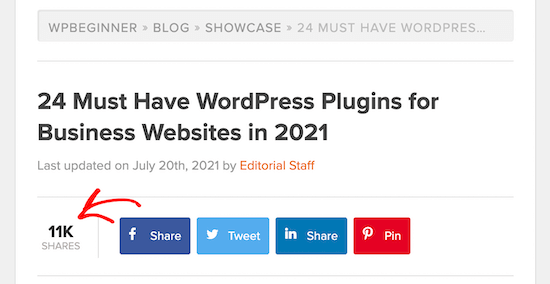
Por que você deseja excluir e gerenciar os transientes?
Os transientes podem ser incrivelmente úteis, mas às vezes as coisas podem dar errado.
Por exemplo, se a conexão entre o Facebook e o seu site WordPress não estiver funcionando, ele mostrará uma contagem de compartilhamentos de postagens igual a 0.
Em vez de esperar que o transiente expire, você pode simplesmente limpar os dados armazenados em cache para obter a contagem correta de ações instantaneamente.
Se estiver tendo problemas com a exibição de suas postagens populares ou contagens de compartilhamentos e tiver limpado o cache do WordPress, pode ser um problema com seus transientes.
A eliminação de transientes expirados também pode ajudar a otimizar o banco de dados do WordPress e proporcionar melhor desempenho. Isso pode ser útil quando você estiver movendo um site de teste para um servidor de hospedagem WordPress ativo.
Os transientes do WordPress são como cookies?
Os transientes do WordPress são semelhantes aos cookies, pois ambos permitem que os desenvolvedores armazenem informações temporárias. Entretanto, os transientes são muito mais avançados e podem fazer muito mais.
Por exemplo, os cookies são armazenados no navegador do visitante e têm várias limitações. Eles não são tão programáveis e são menos seguros.
Por outro lado, os transientes são armazenados no banco de dados do WordPress, podem armazenar vários tipos de dados, são facilmente programáveis e são mais seguros.
Dito isso, vamos dar uma olhada em como você pode gerenciar e excluir seus transientes no WordPress. Abordaremos dois métodos, sendo que o Método 1 é recomendado para a maioria dos usuários:
Método 1: Gerenciar transientes com o Transients Manager (gratuito)
A melhor maneira de gerenciar e excluir transientes no WordPress é usar o plug-in Transients Manager. Ele permite que você gerencie, exclua e edite facilmente seus transientes do WordPress.
A primeira coisa que você precisa fazer é ativar e instalar o plug-in. Para obter mais detalhes, consulte nosso guia passo a passo sobre como instalar um plug-in do WordPress.
Após a ativação, você precisa ir para Tools ” Transients (Ferramentas ” Transientes ) no painel do WordPress. A partir daí, você verá uma lista de transientes armazenados no banco de dados do WordPress.
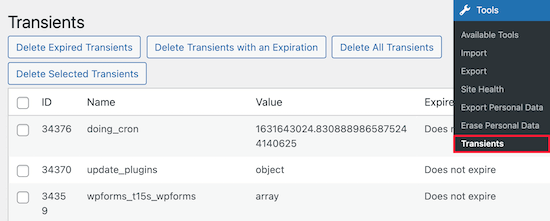
Você pode executar tarefas de exclusão em massa ou excluir transientes individualmente.
Essa página permite que você execute as seguintes ações em massa:
- Excluir transientes expirados.
- Excluir os transientes selecionados.
- Excluir todos os transientes com data de expiração.
- Excluir todos os transientes.
Para identificar um transiente, basta observar o nome. Por exemplo, o transiente denominado “wpforms_t15s_wpforms” está associado ao plug-in WPForms.
Ao lado da coluna de nome, você verá o valor de cada transiente específico. O valor dos transientes pode ser um objeto, uma matriz, um número ou uma cadeia alfanumérica como valor.
Você também verá um tempo de expiração para cada transiente. Algumas delas podem não ter um tempo de expiração definido e serão exibidas como “Não expira”.
Você pode excluir qualquer um desses transientes simplesmente clicando no botão “Excluir”.
Para editar transientes individuais, basta clicar no link “Editar” na coluna “Ações”. Isso abre uma tela que permite definir o valor e o tempo de expiração, e até mesmo renomear a transiente.
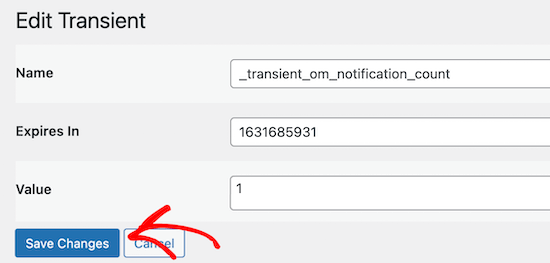
Esse recurso é útil quando você está testando um tema ou plug-in e deseja verificá-lo com diferentes valores transitórios.
Se você fizer alterações no transiente, certifique-se de clicar no botão “Save Changes” (Salvar alterações).
Método 2: Gerenciando transientes com o WP Rocket
Se estiver usando o plugin de cache WP Rocket, há uma configuração integrada para ajudar a gerenciar e excluir transientes.
Basta navegar até Configurações ” WP Rocket e clicar na opção de menu “Banco de dados”.
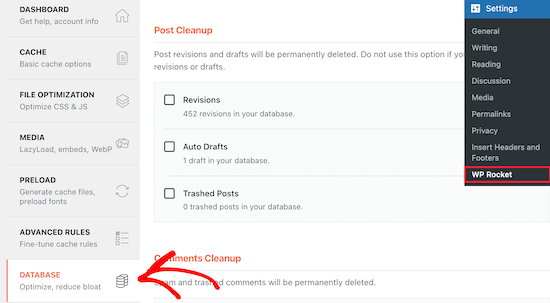
Em seguida, role para baixo até a seção “Transients Cleanup” (Limpeza de transientes).
Aqui você pode marcar as caixas se quiser remover automaticamente todos ou apenas os transientes expirados.
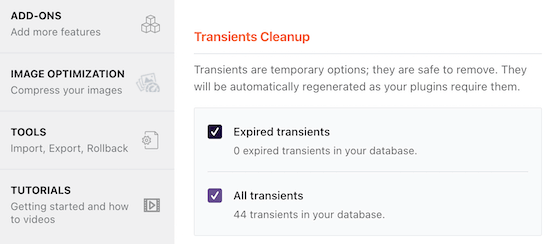
Quando terminar de fazer as alterações, certifique-se de clicar em “Save Changes and Optimize” (Salvar alterações e otimizar) na parte inferior da página.
Para obter mais detalhes, consulte nosso guia sobre como configurar corretamente o WP Rocket para acelerar seu site WordPress.
Esperamos que este artigo tenha ajudado você a aprender como gerenciar e excluir transientes no WordPress com facilidade. Talvez você também queira ver nosso guia sobre como limpar o cache no WordPress ou nossa seleção especializada dos melhores plug-ins de cache do WordPress para acelerar seu site.
Se você gostou deste artigo, inscreva-se em nosso canal do YouTube para receber tutoriais em vídeo sobre o WordPress. Você também pode nos encontrar no Twitter e no Facebook.





Jiří Vaněk
Should I delete transients regularly or only when some problems occur?
WPBeginner Support
You should normally only need to delete them if you run into a problem with them
Admin
Jiří Vaněk
Thank you for the clarification. I use the sweep plugin for deleting revisions, so I was wondering if I should also delete the trsnsient that it sees there, or only in case of problems. I delete revisions regularly.
Rob
@wpbeginner, Plugin page at WordPress shows last update of Transients Manager plugin was 2022. As the plugin is maintained by WPBeginner, any updating to be done soon?
WPBeginner Support
The plugin should have been updated yesterday for your concerns
Admin
Margarida Fernandes
Is it completely safe to delete all Transients? Even the ones that have nor expired?
Can anything get broken in the site or stop working properly?
I use WooCommerce and WPML. Both of these save transients. Is this safe to delete from their tables in the database also?
WPBeginner Support
If a plugin needs a transient that you deleted as long as it is a well coded plugin, it will recreate the transient. If you’re editing the database correctly, we would recommend checking with the plugin’s support first to ensure you’re removing the correct data.
Admin
Margarida Fernandes
All Plugins I use are reliable like WPML, Woocomerce and Yoast.
I see a lot of transients from woocomerce and WPML and I just want to be sure it is safe to delete them. But I will do as you suggest.
Thank you so much for the attention.
Finn
As mentioned in one of the above posts, Pippin’s plugin does now have a button for bulk delete.
I suggest that you update the post – I almost missed that post and installed two plugins, where only one was needed.
Otherwise, great and straightforward post as always.
WPBeginner Support
Thank you for letting us know about that update
Admin
Daniel
Hi, great post! I am using Transients in the same way–for social media share counts. Using the Answer posted here:
Everything is working, however it is not giving me accurate share counts for all of the posts. Some have the correct share count others just show what appears to be a random number. For example a post that has 65 facebook likes only shows 1 when the transient code is added. When I remove the Transient it shows the accurate number of shares for all of them. Any ideas of what could cause this?
Anything that could point me in the right direction would be appreciated.
Thanks
Matthias
Hey there,
how would one bulk delete transients which are not needed but also do not have any expiration date?
Bhawna
There is a wordpress plugin by the name Transients Manager . That will solve your purpose
Nicolai
Great post! This helped me clear about 300 megabytes from my wp_options table! I still have thousands of entries in there, many with no expiration date. I have a feeling that most are not needed. How do I go about finding out? For example, I have hundreds like these: “wc_max_related_3461814294618….” They have no expiration so will conceivably be there forever! What is the worst that could happen if I delete ALL transients?
gWorldz
Pippin Williamson’s Transients Manager now has a bulk deletion option for expired transients negating the need for Delete Expired Transients. It does not offer the ability to delete all transients but this is probably for the best for beginners and inexperienced users o.O
RW
@wpbeginner, great post! This is one area where wordpress, for some reason, doesn’t clean up after it’s self. I just use this simple SQL in phpmyadmin
DELETE FROM `wp_options` WHERE `option_name` LIKE ('%_transient_%')and replace wp_options with whatever my options table has been renamed to. Takes 30 seconds….I like the idea of being able to do this through admin of the site, but sometimes I feel I have too many plugins already.